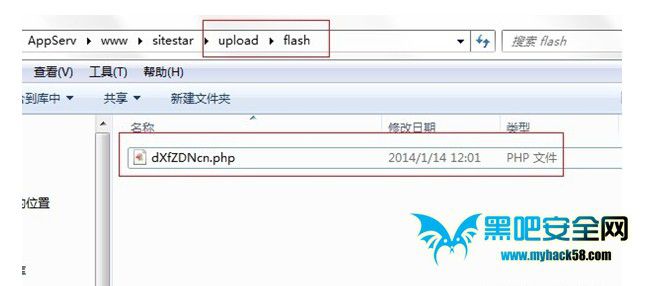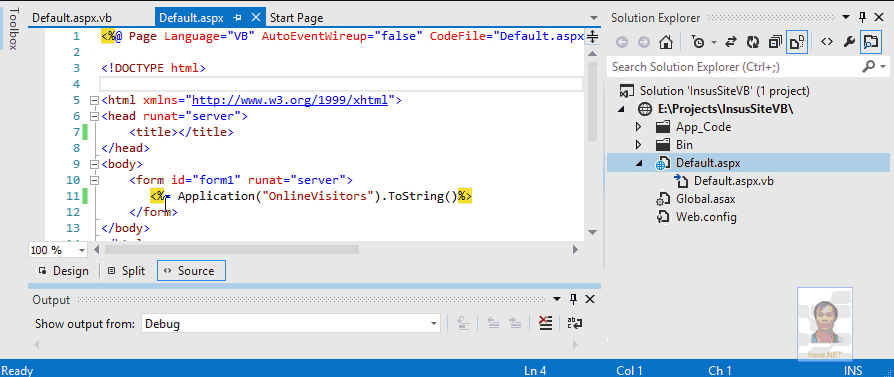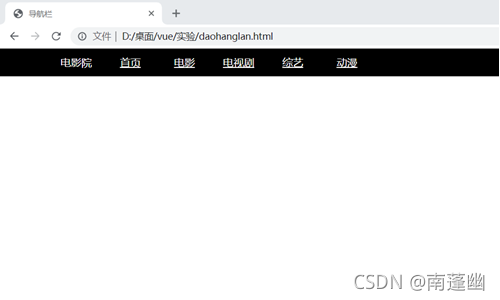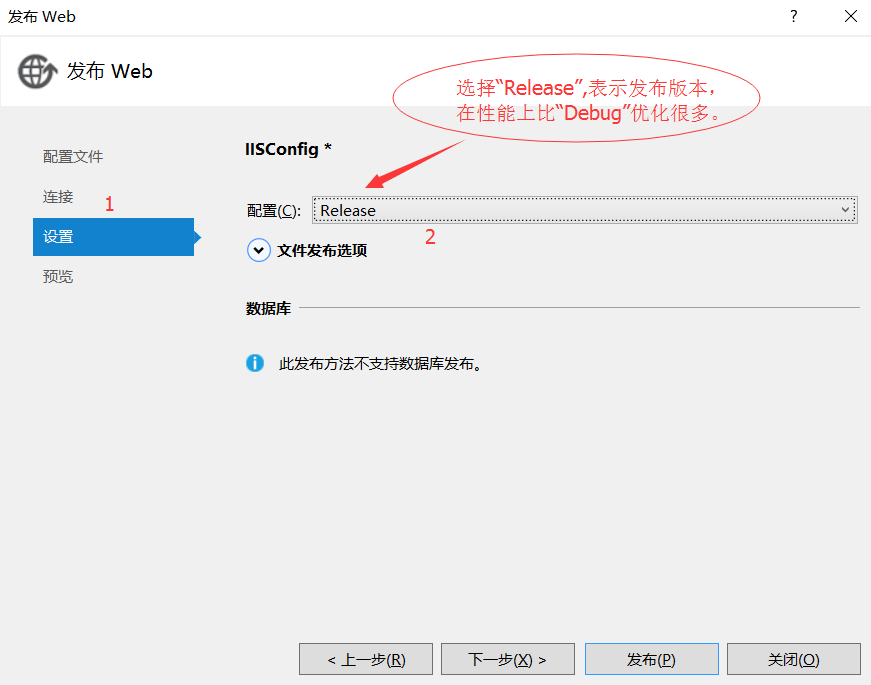为了结构清晰,我们新创建一个comment APP来做评论系统,如何创建和配置具体可以看前面的章节,这里就不详细写了。需要注意的是,本文只实现了对文章的评论,对于对评论进行回复和评论没有实现,其实实现方法类似,大家可以自己搞搞。
新增一个model,第一步老规矩,确认model的属性。
1、添加model属性
一个评论的属性很简单,大约有以下几点:评论所属文章、评论时间、评论内容、评论者。一个评论只属于一篇文章,而一篇文章可以有多个评论。修改model.py,创建评论的相关属性字段如下
from django.db import models
from django.conf import settings# Create your models here.class Comment(models.Model):owner = models.ForeignKey(settings.AUTH_USER_MODEL, on_delete=models.CASCADE, verbose_name='评论人')body = models.TextField('评论内容')create_date = models.DateTimeField('评论时间', auto_now_add=True)belong = models.ForeignKey(settings.ARTICLE_MODEL, on_delete=models.CASCADE, related_name='articles_comments', verbose_name='所属文章')class Meta:verbose_name = '文章评论'verbose_name_plural = verbose_nameordering = ['create_date']注意,需要全局setting中声明下ARTICLE_MODEL
ARTICLE_MODEL = 'blog.Article'2、修改admin.py
修改如下代码用于评论字段的后台显示
from django.contrib import admin
from comment.models import Comment# Register your models here.@admin.register(Comment)
class CommentAdmin(admin.ModelAdmin):list_display = ['id', 'owner', 'body', 'create_date','belong']3、同步数据库
root@jerryls-site1:/home/mysite# ./manage.py makemigrations
root@jerryls-site1:/home/mysite# ./manage.py migrate此时,运行服务器进入后台即可看到评论字段
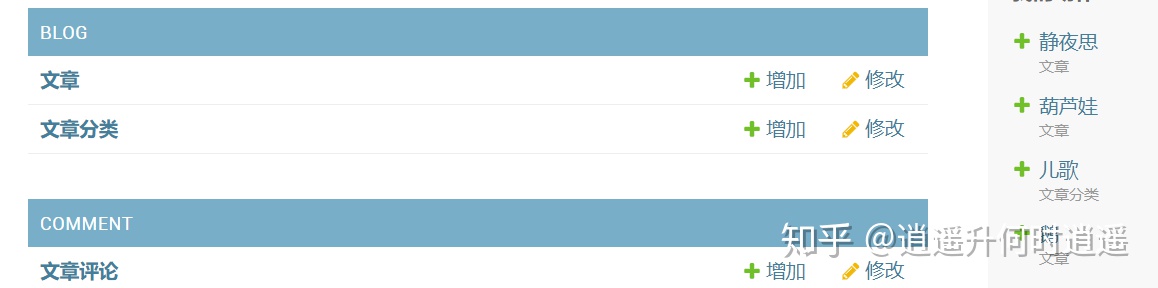
我们能先随便加一条评论用于显示。

4、创建模板文件
我们创建评论模板文件comment_list.html将评论按条显示出来,路径老规矩,在app/comment/templates/comment/下。代码类似文章列表的显示:
<div class="list-group"><a class="list-group-item disabled">评论</a>
{% for cmt in cmt_list %}<a class="list-group-item"><p><i>({{forloop.counter}}#) </i>{{cmt.owner}}:{{cmt.body}}</p><p class="text-right">{{cmt.create_date}}</p></a>
{% empty %}
<h4>暂时没有评论!</h4>
{% endfor %}
</div>forloop.counter 可以打印出循环次数,我们用来做楼层显示。接下来修改views.py,将cmt_list传进来。
5、添加视图和路由
直接把评论列表放在文章后面即可,无需单独的视图和路由。修改article_view如下:
from comment.models import Commentdef article_view(request, slug):article = get_object_or_404(Article, slug=slug) #获取该slug的文章cmt_list = Comment.objects.filter(belong = article) #获取该文章的所有评论return render(request,'blog/article_detail.html', {'article':article, 'cmt_list':cmt_list}) # 返回article_detail.html页面将comment_list.html文件连接到文章主体之下:
{% include 'comment/comment_list.html'%}此时运行服务器,就可以看到文章下面的评论列表啦!
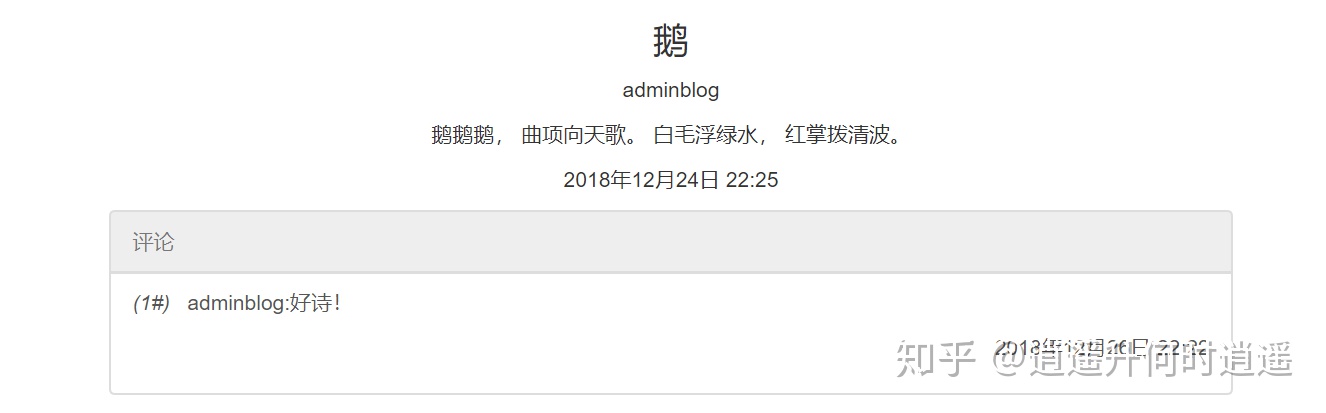
下面我们加一个文本框和评论按钮,再利用 jQuery ajax() 方法来实现网页的评论提交。
6、添加评论框
修改comment_list.html文件,在评论列表上面添加一个文本框和按钮,代码如下:
<div><br><br><textarea rows="5" cols="100" id="cmt_content"></textarea> <br><button type="button" class="pull-right btn btn-primary" id="cmt_submit">评论</button><br><br><br>
</div>效果如下:
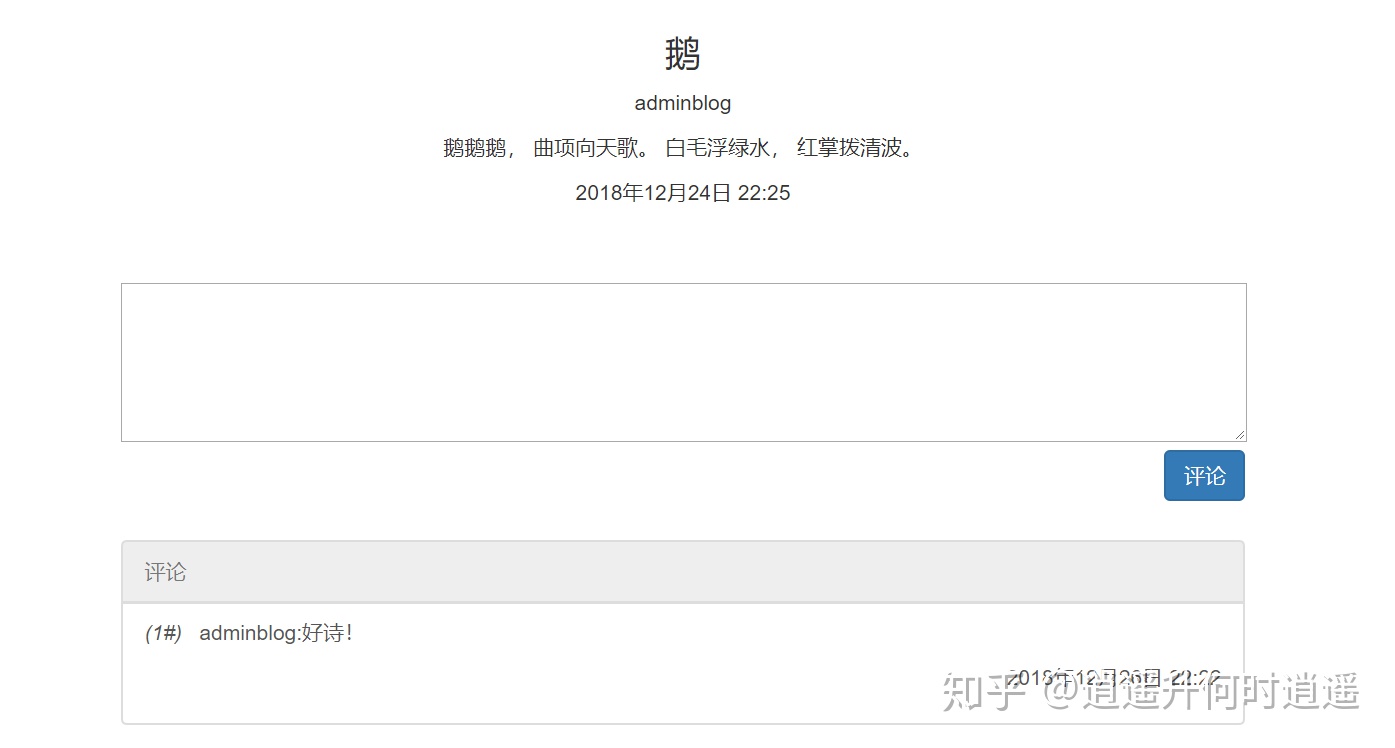
7、实现评论提交
使用ajax方法进行提交,大体思路如下: 点击评论按钮 --> 获取当前用户、文章等信息 --> 打包成json数据提交后台 --> 后台view视图创建comment信息 --> 存入数据库 --> 返回成功提示 --> 刷新界面。
前端JS代码如下:
<script src="https://cdn.jsdelivr.net/npm/jquery@1.12.4/dist/jquery.min.js"></script><script type="text/javascript">
$(function() {$("#cmt_submit").click(function(){var body = $("#cmt_content").val();if (body.length == 0){alert("请输入评论内容....");return;}//从html获取相关字段 html 里面写的data-*, 这里就写 *var article_id = $(this).data('article_id');var csrf = $(this).data('csrf'); var ajax_url = $(this).data('ajax_url')//设置post Json字段 var post_data={"article_id":article_id,"body":body,};$.ajaxSetup({data:{'csrfmiddlewaretoken': csrf }});$.ajax({url:ajax_url,type:'post',data:post_data,//{#请求成功回调函数#}success:function (data) {alert(data.msg);window.location.reload(); //刷新当前页面.},//{#请求失败回调函数#}error:function (data) {alert("err"+ data.msg);}});});
})
</script><div><br><br><textarea rows="5" cols="100" id="cmt_content"></textarea><br><button type="button" class="pull-right btn btn-primary"id="cmt_submit" data-csrf="{{ csrf_token }}" data-article_id="{{article.id}}" data-ajax_url="{% url 'comment:cmt_add_url' %}">评论</button><br><br><br>
</div>后台view视图处理代码如下:
from django.shortcuts import render
from django.views.decorators.http import require_POST
from django.contrib.auth.decorators import login_required
from django.http import JsonResponsefrom blog.models import Article
from .models import Comment# Create your views here.@login_required
@require_POST
def cmt_add_view(request):if request.is_ajax():cmt_user = request.user #获取评论的用户cmt_articleid = request.POST.get('article_id') #获取评论的文章cmt_body = request.POST.get('body') #获取评论的内容article = Article.objects.get(id=cmt_articleid) #获取评论的文章comment = Comment(owner=cmt_user, body=cmt_body, belong=article) #创建一个新的commentcomment.save() #保存数据return JsonResponse({'msg':'评论提交成功!'})return JsonResponse({'msg':'评论提交失败!'})全局路由和APP局部路由代码如下
#app下urls.pyfrom django.urls import path
from .views import cmt_add_viewapp_name = '[comment]'urlpatterns = [path('add/',cmt_add_view, name='cmt_add_url'), # 添加评论:
]#全局下urls.py
path('comment/', include('comment.urls', namespace = 'comment')),逻辑都很简单,还有注释,不用多比比太多。评论提交功能完成!
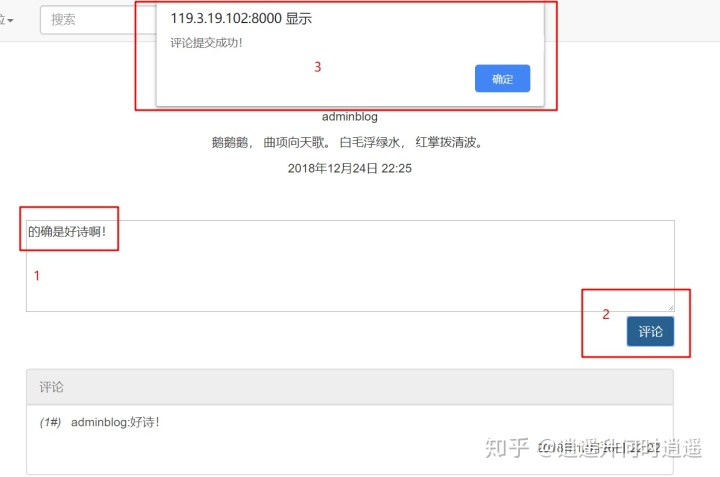
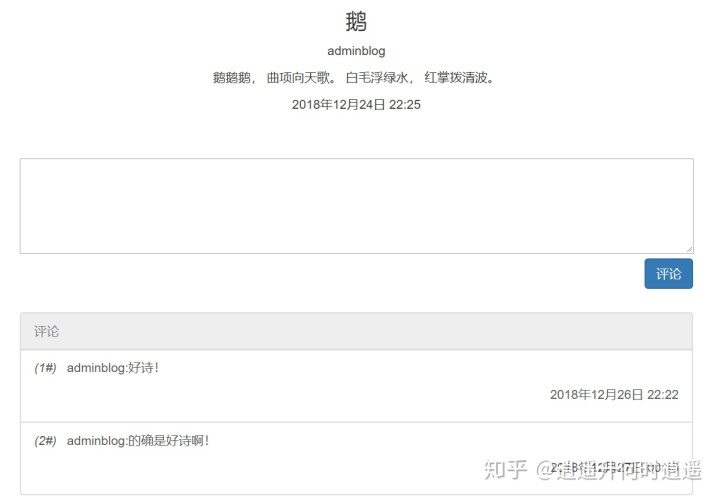
为了实现登陆后评论,修改下前端代码就OK。
<div><br><br>
{% if user.is_authenticated %}<textarea rows="5" cols="100" id="cmt_content"></textarea><br><button type="button" class="pull-right btn btn-primary"id="cmt_submit" data-csrf="{{ csrf_token }}" data-article_id="{{article.id}}" data-ajax_url="{% url 'comment:cmt_add_url' %}">评论</button>
{% else %}<div class="text-center">尚未登录,暂时无法评论。请先<a class="text-danger" href="{% url 'account_login' %}?next={{ request.path }}">登录</a> 或<a class="text-danger" href="{% url 'account_signup' %}?next={{ request.path }}">注册</a></div>
{% endif %}<br><br><br>
</div>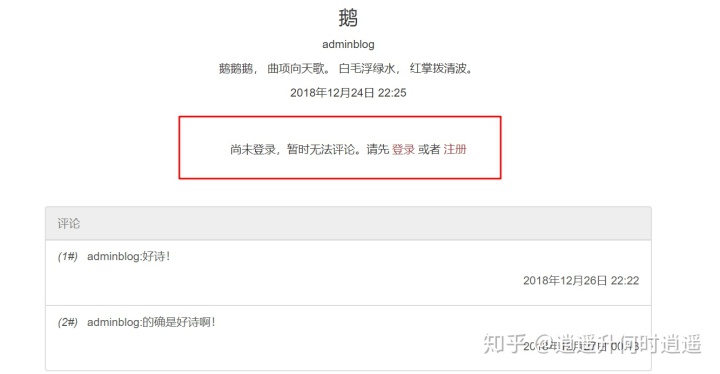
文章评论完成,这下终于可以喷博主了@_@ ,完结撒花~ 又是半夜12点了,溜了溜了。。
原创文章,转载请注明出处:http://www.jerrycoding.com/article/site_building_11